360极速浏览器退出时自动清理缓存数据的方法教程
2023-07-13 14:48:09作者:极光下载站
360计算浏览器是一款非常受欢迎的软件,很多小伙伴都在使用。在360极速浏览器中我们可以根据自己的使用习惯适当调整个性化的参数设置。如果我们希望设置360极速浏览器退出时自动清理指定缓存数据,小伙伴们知道具体该如何进行操作吗,其实操作方法是非常简单的,只需要进行几个非常简单的操作步骤就可以了,小伙伴们可以打开自己的软件后一起动手操作起来。如果小伙伴们还没有该软件,可以在文末处进行下载和安装,方便后续使用。接下来,小编就来和小伙伴们分享具体的操作步骤了,有需要或者是有兴趣了解的小伙伴们快来和小编一起往下看看吧!
操作步骤
第一步:点击打开360极速浏览器进入主页;
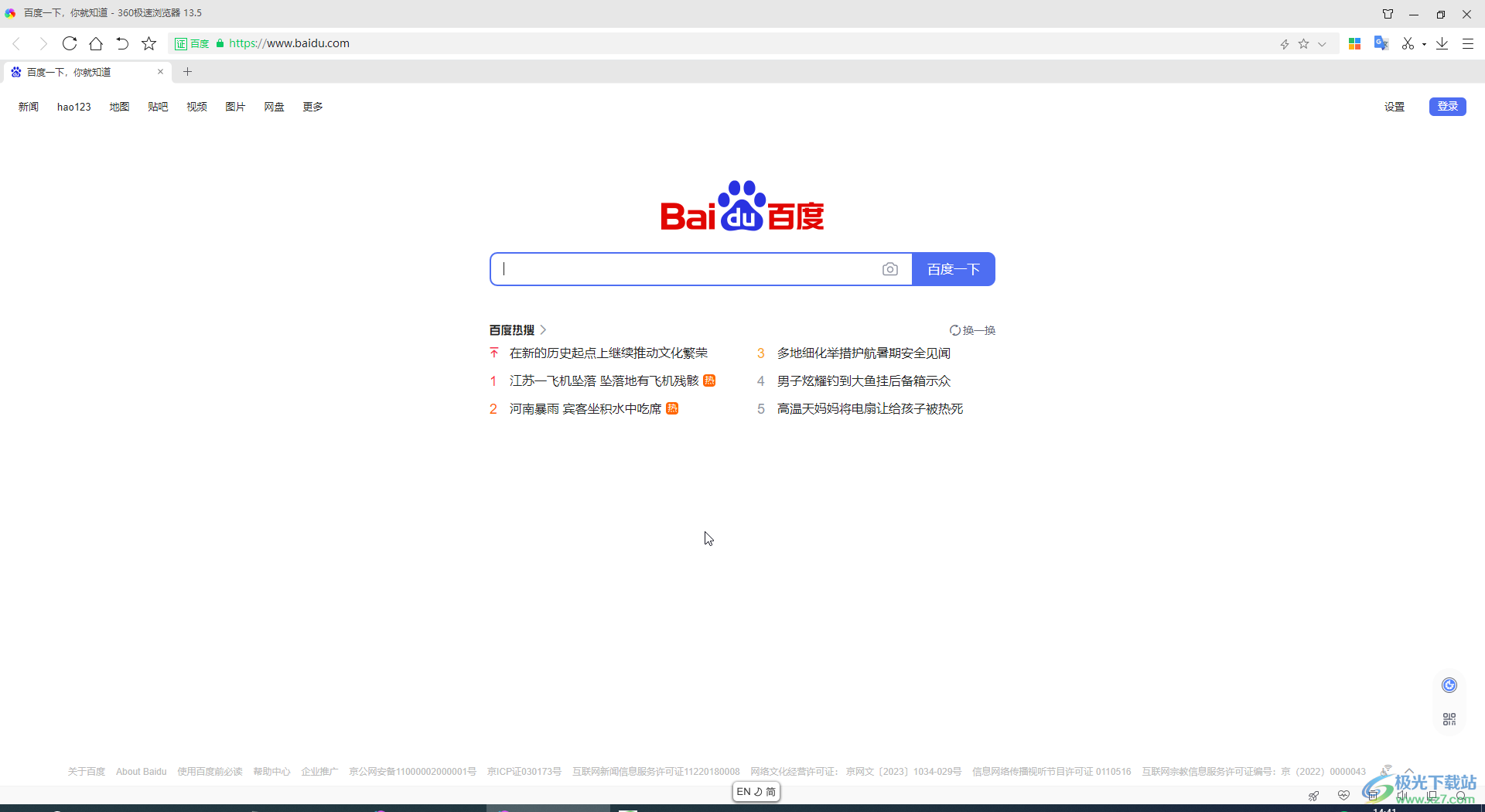
第二步:按Ctrl+shift+delete键,或者在界面右上方点击如图所示的三条直线图标,点击“工具”——“清除上网痕迹”;

第三步:或者点击三条横线图标后点击“选项”,在新窗口中点击“高级设置”——“清除上网痕迹”;

第四步:勾选需要清理的选项,然后点击勾选“退出浏览器时自动清除选中项”,在弹出的选项中点击“立即清除”;

第五步:可以看到成功勾选“退出浏览器时自动清除选中项”了。

以上就是360极速浏览器中设置退出是自动清理缓存数据的方法教程的全部内容了。上面的步骤操作起来都是非常简单的,小伙伴们可以打开自己的软件后一起动手操作起来。
